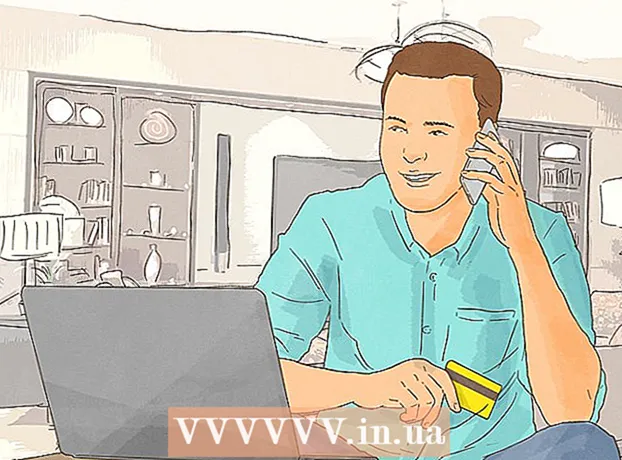Forfatter:
Robert Simon
Opprettelsesdato:
20 Juni 2021
Oppdater Dato:
1 Juli 2024

Innhold
Denne artikkelen viser deg hvordan du øker sjansene dine for å få Twitter godkjent av kontoen din og få et blått og hvitt hake ved siden av Twitter-visningsnavnet.
- Merk: Siden Twitter sluttet å sende inn bekreftelsesforespørselen din i november 2017, kan du ikke sende inn en bekreftelsesforespørsel. Du kan imidlertid kvalifisere deg for kontoverifisering for å motivere Twitter til å gjøre det.
Fremgangsmåte
Metode 1 av 4: Bruk noen grunnleggende tips
Finn ut vilkårene for kontoverifisering. De vanligste vilkårene for kontoverifisering, enten du sender inn forespørselen din selv eller blir valgt av Twitters valideringsteam, inkluderer personer fra et stort og innflytelsesrikt publikum (sangere, skuespillere, idrettsutøvere, kunstnere, politikere, offentlige eller offentlige etater osv.), eller hvis navnet ditt blir forfalsket av mer enn en Twitter-konto.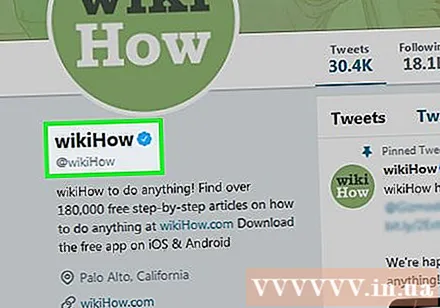
- Twitter vil ikke stole på følgere eller nyhetsfeed når de vurderer ektheten.
- For mer informasjon, les klausulen Kontoautentisering på Twitters konto-legitimasjonsside.

Vær aktiv på Twitter. Å legge ut minst to nyheter per dag og samhandle med folk som minner deg om navnet ditt i innleggene deres, vil hjelpe kontoen din til å oppfylle Twitters "positive" standarder, og også øke leserens positive mottak. innholdet ditt.- Sørg for å bytte innhold, tjenester eller andre ferdigheter med leserne dine, slik at Twitter kan se leserne dine bry deg om din innflytelse i samfunnet.
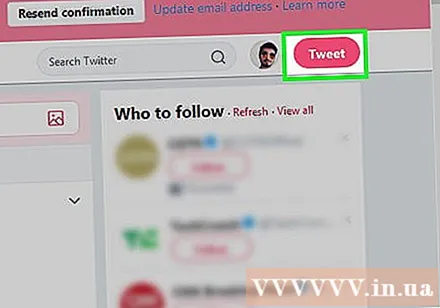
Å eie en konto har innflytelse på samfunnet. Som nevnt tidligere favoriserer Twitter kjente kontoer som artist- og forretningskontoer i stedet for kontoer som ikke har mye popularitet i samfunnet. Hvis du jobber hos et forlag, viser et selskap eller en annen jobb med felleskoblinger, kan du vise det på Twitter.- Du bør også unngå å legge ut innhold som er kontroversielt eller støtende. Selv om Twitters ekthet ikke er en påtegning fra Twitter, setter de fortsatt pris på den snille siden til kontoeieren.
- For eksempel har du en bloggside eller YouTube-kanal som du bruker til å samhandle med publikum.Dette vil være poenget du bør fokusere på å anbefale på Twitter-kontoen din, hvis du vil øke sjansene for kontoverifisering.
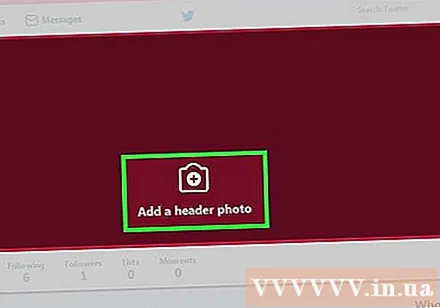
Oppdater kontoinformasjon. Twitters kontovalideringsbetingelser er ganske strenge, så du må oppdatere din personlige informasjon etter behov, inkludert profilbilde, forsidebilde, navn, introduksjon og hvor du bor.
Hold styr på autentiserte kontoer. Slik hjelper du deg med å forstå ytelsen til autentiserte kontoer og øke sjansene dine for å bli bekreftet av Twitter. Å holde rede på autentiserte kontoer viser at du er seriøs i å engasjere deg i det autentiserte fellesskapet.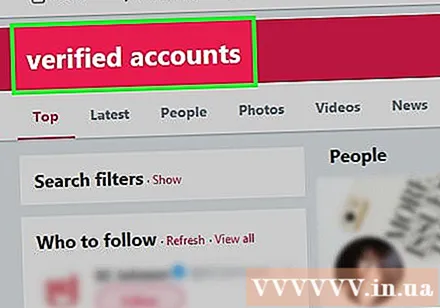
- Som med alle former for sosial interaksjon, vil omdømmet ditt på Twitter forbedres ved å merke autentiserte kontoer i innholdet ditt og kommunisere med dem når det er mulig.
Kontakt en Twitter-verifisert konto (Twitters kontoverifiseringsteam). Hvis du vil sende inn en forespørsel, kan du kontakte Twitter Verified (@verified) og be dem om å gjennomgå kontoen din. Dette gir deg kanskje ikke de ønskede resultatene, men det vil gjøre at Twitter-kontovalideringsteamet vet kontoen din.
- Vær høflig for å kontakte din Twitter-bekreftede konto. Kontoen din kan bli svartelistet hvis de ikke setter pris på oppførselen din.
Tålmodighet. Selv om du har den perfekte kontoen og interaksjonen, kan det ta lang tid å bekrefte kontoen din (hvis det skjer). Twitter har millioner av kontoer for å kurere innhold; så vær tålmodig og fortsett å vedlikeholde Twitter-kontoen din mens du venter på at Twitter skal vurdere valideringen.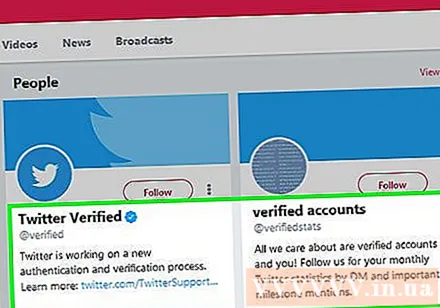
- Bekreftelsen av Twitter-kontoen kan gjelde på nytt på et tidspunkt, noe som betyr at prosessen med å sende inn kontobekreftelsesforespørselen vil bli mer strømlinjeformet. For øyeblikket må du likevel vente.
Metode 2 av 4: Autentiser telefonnummeret ditt
Åpne Twitter ved å besøke https://twitter.com/ i nettleseren. Dette åpner Twitter-kontosiden hvis du er logget inn.
- Hvis du ikke er logget inn, klikker du Logg Inn (Logg inn), skriv deretter inn kontoinformasjonen din (e-postadresse / brukernavn / telefonnummer, passord) og klikk Logg Inn.
Klikk på profilsideikonet. Det er en sirkel med profilbildet ditt vist øverst til høyre på siden. Skjermen viser en liste over valg.
Klikk på alternativer Innstillinger og personvern (Innstillinger og personvern) i valglisten for å åpne siden Innstillinger.
Klikk på kortet Mobil (Mobil) på venstre side av siden.
Tast inn ditt telefonnummer. Skriv inn telefonnummeret ditt i feltet midt på siden.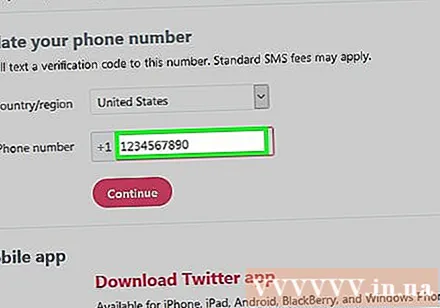
- Dette må være telefonnummeret der meldingen skal mottas.
- Hvis du ser telefonnummeret ditt her, er telefonnummeret ditt allerede godkjent.
Klikk på knappen tiếp tục (Fortsett) i blått under telefonnummerfeltet. Dette vil be Twitter om å sende en bekreftelseskode til telefonnummeret ditt.
Få en bekreftelseskode. Åpne telefonens meldingsapp, åpne en melding fra Twitter og se den 6-sifrede koden her.
Skriv inn Auth Code. Skriv inn den 6-sifrede bekreftelseskoden i feltet midt på Twitters mobilinnstillingsside.
Klikk på knappen Aktiver telefon (Aktiver telefon) i blå farge under dataregistreringsfeltet. Dette vil autentisere og legge til dette telefonnummeret i kontoen din.
- Du kan bruke telefonnummeret ditt til å gjenopprette Twitter-kontoen din hvis du ikke får tilgang til den.
Metode 3 av 4: Slå av privat beskyttelse
Åpne Twitter ved å besøke https://twitter.com/ i nettleseren. Dette åpner Twitter-kontosiden din hvis du allerede er logget inn.
- Hvis du ikke er logget inn, klikker du Logg Inn (Logg inn), skriv deretter inn kontoinformasjonen din (e-postadresse / brukernavn / telefonnummer, passord) og klikk Logg Inn.
Klikk på profilsideikonet. Det er en sirkel med profilbildet ditt vist øverst til høyre på siden. Skjermen viser en liste over valg.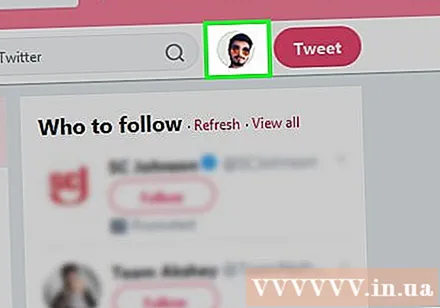
Klikk på alternativer Innstillinger og personvern (Innstillinger og personvern) i valglisten for å åpne siden Innstillinger.
Klikk på kortet Personvern og sikkerhet (Sikkerhet og personvern) på venstre side av siden.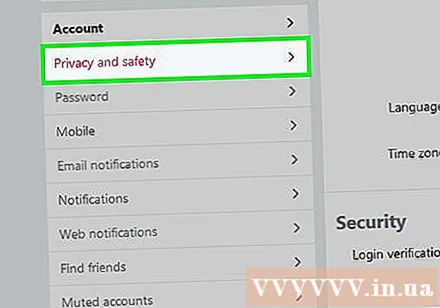
Fjern merket for "Beskytt tweets" i delen "Tweet personvern" øverst på siden.
- Hvis denne boksen er tom, er meldingen din ikke beskyttet.
Bla til bunnen av skjermen og velg knappen Lagre endringer (Lagre endringer) nederst på siden. Dette vil slå av privat beskyttelse på kontoen din, slik at alle kan se innlegg og kommende nyheter. annonse
Metode 4 av 4: Rediger kontoen som forberedelse for autentisering
Åpne Twitter ved å besøke https://twitter.com/ i nettleseren. Dette åpner Twitter-kontosiden din hvis du allerede er logget inn.
- Hvis du ikke er logget inn, klikker du Logg Inn (Logg inn), skriv deretter inn kontoinformasjonen din (e-postadresse / brukernavn / telefonnummer, passord) og klikk Logg Inn.
Klikk på profilsideikonet. Det er en sirkel med profilbildet ditt vist øverst til høyre på siden. Skjermen viser en liste over valg.
Klikk Profil (Personlig side) nær toppen av rullegardinmenyen for å åpne denne siden.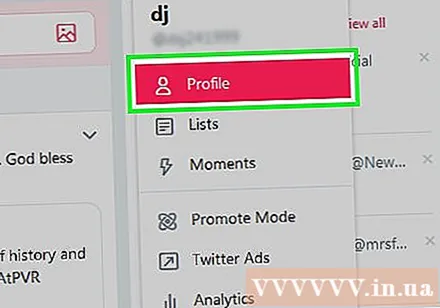
Klikk på alternativer Rediger profil (Rediger profil) på venstre side av profilen din. Dette vil endre profilen din til "Rediger" -modus.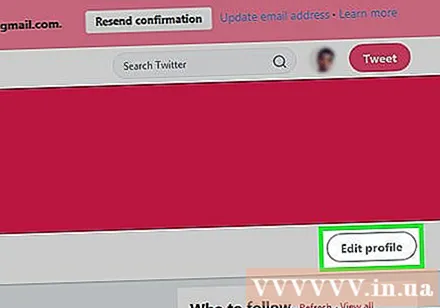
Bytt avatar og forsidebilde. Du kan endre hvert bilde ved å klikke på bildet du vil endre Last opp bilde (Last opp bilder) i menyen som vises, velg et bilde og klikk Åpen (Åpen).
- Forsidebilder skal være bilder som gir gong din verdi (for eksempel en presentasjon på en konferanse eller forestilling på scenen).
- Avataren din skal være et portrett som utstråler profesjonalitet (eller i det minste et skudd med god belysning og kvalitet).
Bruk ekte navn. Du vil se Twitter-navnet valgt i inndatafeltet til venstre på siden. Hvis Twitter-navnet ditt ikke er ditt virkelige navn (eller scenenavn, hvis du er en artist eller skuespiller), skriver du inn ditt virkelige navn i dette feltet.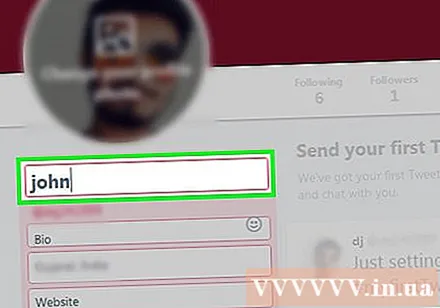
Legg til et bestemt sted. Skriv inn der du er i "Plassering" -feltet til venstre på siden. Mange skriver inn stumme eller ikke-eksisterende steder i "Plassering" -feltet, men du må bruke din spesifikke plassering (for eksempel et by- eller provinsnavn) for Twitter for å vurdere godkjenning.
Link til nettsted. I feltet Nettsted vil du sette banen til de mest imponerende prestasjonene dine på nettet, for eksempel en forfatterinfoside, YouTube-kanal eller oppstartsside.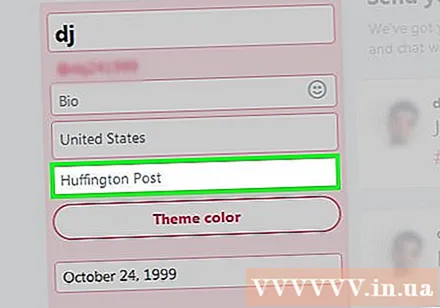
- Nettstedet du velger skal gi informasjon som viser at du fortjener å bli bekreftet. Hvis det for eksempel er en forfatterinfoside på et nyhetsnettsted (for eksempel Tuoi Tre), bør du sette inn en lenke til den siden.
- Anbefal alltid nettstedet som uten tvil er din beste online prestasjon. Hvis du for eksempel tidligere var skribent og ble utgiver, kan du legge til et nettsted du eier i din personlige informasjon.
Legg til en fødselsdato. Dette er bare et generelt informasjonstrinn; Twitter ønsker å sørge for at de har rikelig med informasjon om deg når det gjelder autentisering av kontoen din. Du skriver inn fødselsdatoen din i "Bursdag" -feltet til venstre på siden.
Legg til introduksjonsinformasjonen i tekstfeltet under navnet ditt på venstre side av siden. Introduksjonen din er viktig for å bevise overfor Twitter (og leserne) at du fortjener en autentisk status; Legg til følgende informasjon:
- Jobbene og offentlige tjenestene du gjør (beskriv kort din rolle)
- Nevn kontoer som andre kan kontakte for referanse (for eksempel kan du skrive "Editor på @wikihow" i stedet for "Editor wikiHow" her)
- Én eller to fremragende personlige prestasjoner (for eksempel "CEO of")
- En humoristisk intro (så lenge den ikke roter med resten av informasjonen)
- Du kan også heve posisjonen din i noen sammenhenger.Hvis du for eksempel eier en "liten bedrift" som spesialiserer seg i redigering av andres arbeid, kan du kalle deg "bedriftseieren" eller til og med kalle deg selv "administrerende direktør".
Klikk Lagre endringer (Lagre endringer) øverst til høyre på siden. Dette vil lagre og vise endringene dine på profilen din. Når profilen din oppfyller Twitters legitimasjon, kommer du nærmere et lite kryss ved siden av navnet ditt. annonse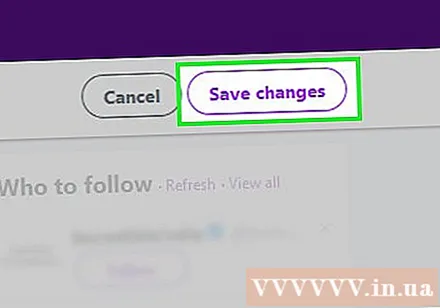
Råd
- Du kan undersøke godkjente kontoer for å se hvordan de representerer seg selv, hvis du trenger ideer. Den enkleste måten å gjøre dette på er å gå til Twitter Verified (@verified) kontosiden og velge taggen Følgende og se bekreftede kontoer her.
- Når kontoen din er bekreftet, vil noen av dine følgere bli slettet.
Advarsel
- Ikke legg til falske haker etter navnet ditt. Dette imponerer ikke andre, men kan føre til at Twitter sletter kontoen din.
- Hvis du endrer brukernavnet ditt, kan du miste ekthetsmerket.
- Å ha en autentisert Twitter-konto hindrer ikke andre i å forfalske kontoen din.
- Twitter-kontoen din blir ikke bekreftet hvis nyhetene er beskyttet, ettersom formålet med kontoverifiseringen er å vekke oppmerksomhet til kontoer som påvirker samfunnet.